当前位置:首页 > 帮助中心 > 新手如何用u盘重装系统?新手用u盘重装系统的方法
新手如何用u盘重装系统?新手用u盘重装系统的方法
新手如何用u盘重装系统?新在电脑使用过程中,有时我们可能会遇到系统崩溃、病毒感染或者想要清理电脑的情况。这时,使用U盘重装系统是一个常见且有效的解决方案。然而,对于新手来说,可能会感到困惑和不知所措。在本文中,我们将为您详细介绍新手用u盘重装系统的方法,帮助您轻松应对这些问题。
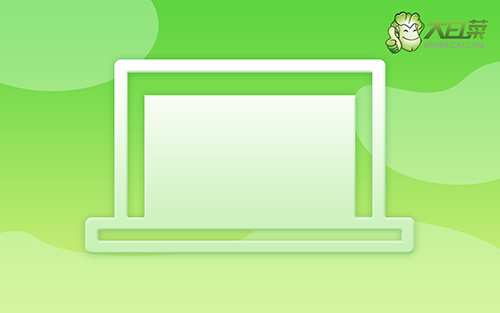
新手如何用u盘重装系统?
第一步:u盘启动盘制作
1、准备工具:一个质量好的u盘,大白菜U盘启动盘制作工具。
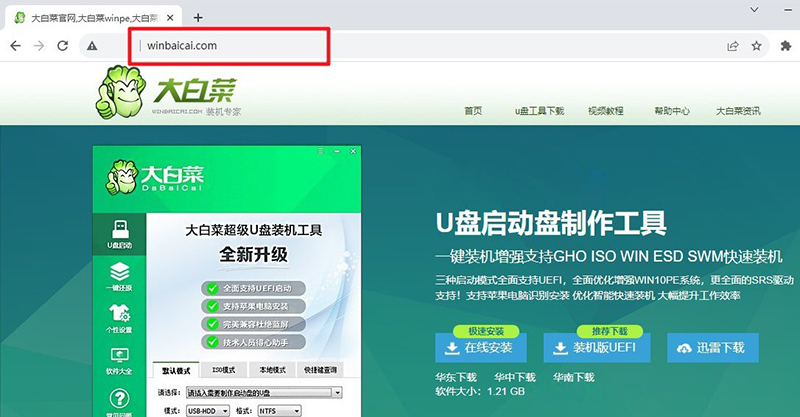
2、打开大白菜U盘启动盘制作工具后,如图设置,点击制作U盘启动盘就可以了。
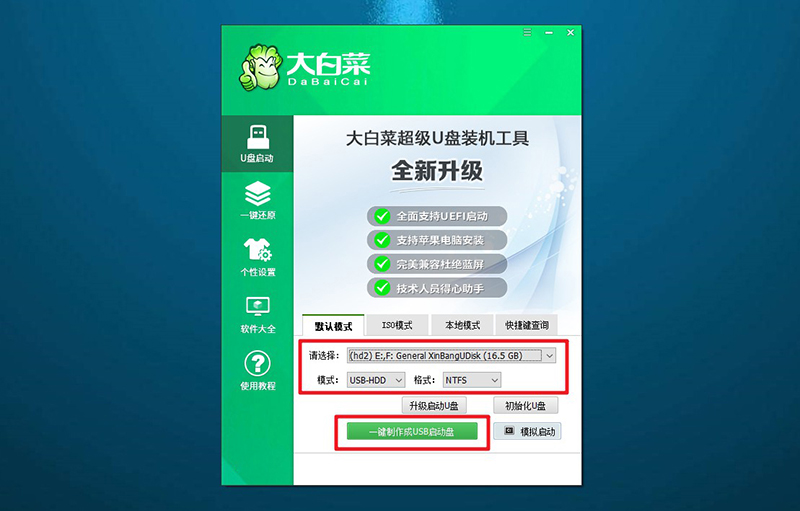
3、为了避免意外,建议保存安装所用的系统镜像至U盘启动盘中。
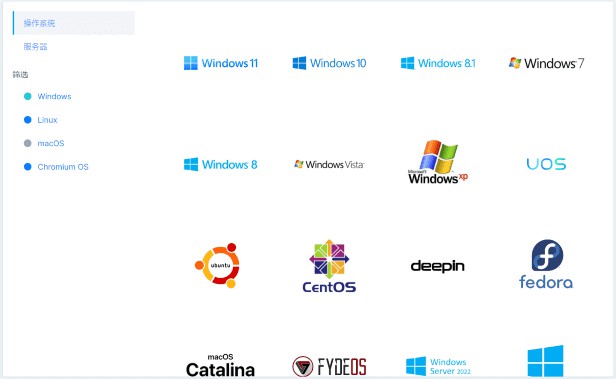
第二步:u盘启动电脑
1、除了bios快捷键之外,你还可以选择使用u盘启动快捷键来设置,操作还是比较简单的。
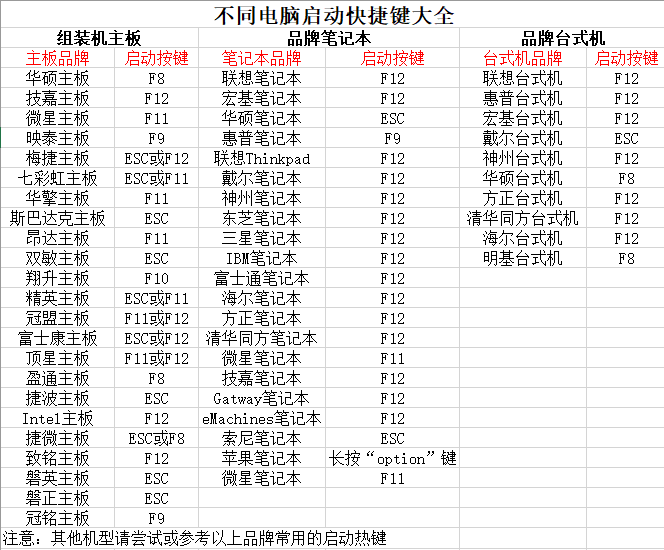
2、将大白菜u盘接入电脑,即可通过u盘启动快捷键,设置电脑从u盘启动,进入主菜单。
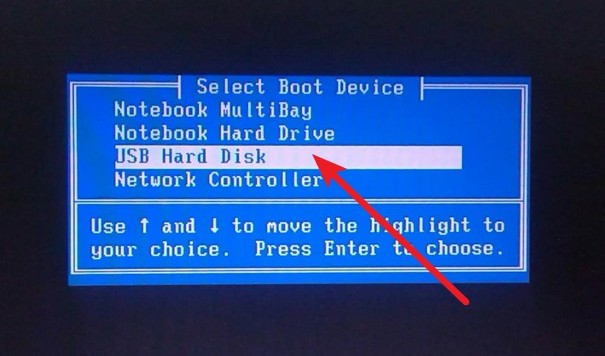
3、最后,如图所示,选中【1】启动Win10X64PE选项,回车进入大白菜桌面即可。
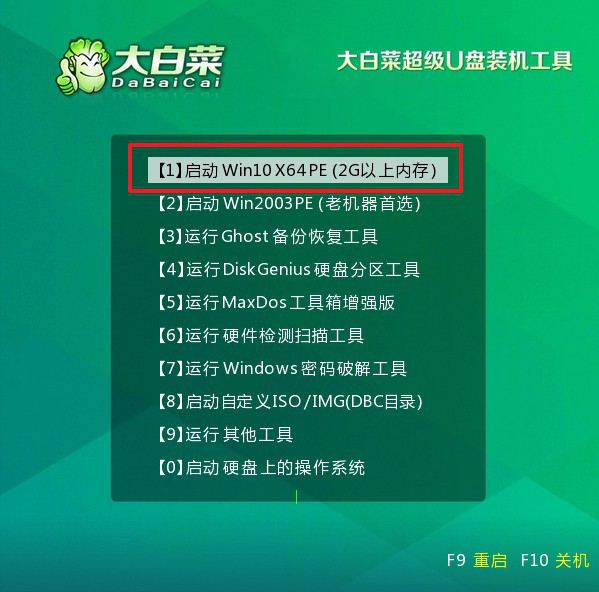
第三步:u盘启动盘装win
1、这一步很重要,打开装机软件之后,按照图片所示,进行选项设置,再点击“执行”系统安装。
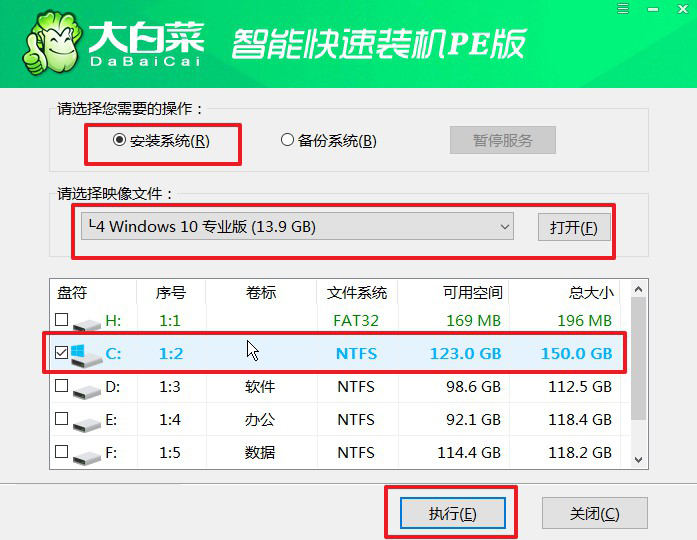
2、稍后,在还原界面中,涉及部分系统设置,只需默认勾选,点击“是”即可。
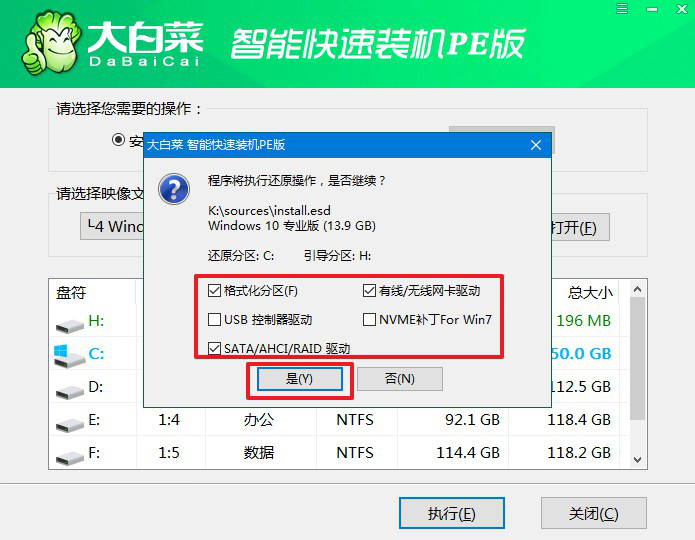
3、在系统安装界面中,勾选重启的选项,等待电脑第一次重启时,拔掉u盘启动盘。
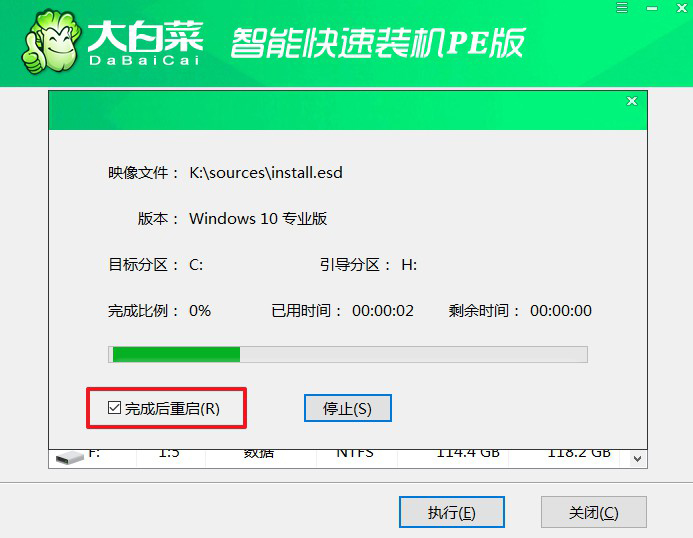
4、在大白菜进行系统部署阶段,电脑还会多次重启,无需理会,直至安装win系统成功。
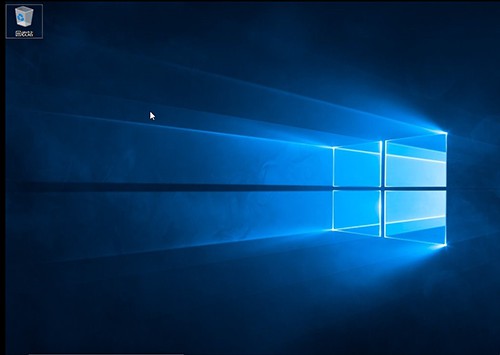
通过本文的指导,相信您已经了解了新手用u盘重装系统的方法。请记住,在进行重装系统之前,一定要备份重要的文件和数据,以免丢失。此外,如果您在操作过程中遇到任何问题,建议您寻求专业人士的帮助,以确保操作的安全和正确性。祝您成功地使用U盘重装系统,让电脑焕然一新!新手如何用U盘重装系统

